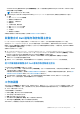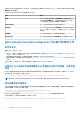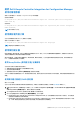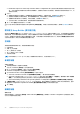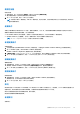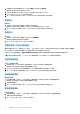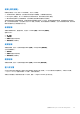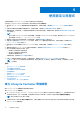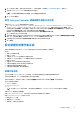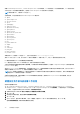Users Guide
Table Of Contents
- Microsoft System Center Configuration Manager 適用的 Dell Lifecycle Controller Integration 版本 3.0 使用者指南
- 目錄
- Dell Lifecycle Controller Integration (DLCI) for Microsoft System Center Configuration Manager 簡介
- 使用個案情況
- 使用 Dell Lifecycle Controller Integration
- DLCI 的授權
- 設定 Dell Lifecycle Controller Integration 與 Dell Connections License Manager
- 設定目標系統
- 自動探索和信號交換
- 從工作順序套用驅動程式
- 建立工作順序媒體可開機 ISO
- 系統檢視器公用程式
- 設定公用程式
- 啟動整合式 Dell 遠端存取控制器主控台
- 工作檢視器
- Dell Lifecycle Controller Integration 可以執行的其他工作
- 使用設定公用程式
- 使用匯入伺服器公用程式
- 使用系統檢視器公用程式
- 故障排除
- 相關說明文件和資源
3. 按一下 Browse (瀏覽),選取您建立的可開機 ISO。如需更多資訊,請參閱建立工作順序媒體可開機 ISO 第頁的 19。
4. 指定儲存 Dell Lifecycle Controller 開機媒體的資料夾或路徑。
註: Dell 建議將開機媒體儲存在本機磁碟;如有必要請複製到網路位置。
5. 按一下 Create (建立)。
設定 Lifecycle Controller 開機媒體的預設共用位置
若要設定 Lifecycle Controller 開機媒體的預設共用位置:
1. 在 Configuration Manager Version 1610、Configuration Manager 2012 SP2、Configuration Manager 2012 R2 SP1、Configuration
Manager 2012 R2、Configuration Manager 2012 SP1 或 Configuration Manager 2012,請選取 Administration (管理) > Site
Configuration (站台組態) > Sites (站台) > Right-click <site server name> (右鍵點選 <站台伺服器名稱>) > Configure Site
Components (設定站台元件) > Out of Band Management (頻外管理)。
隨即顯示 Out of Band Management Component Properties (頻外管理元件內容) 視窗。
2. 按一下 Dell Lifecycle Controller 標籤。
3. 在 Default Share Location for Custom Lifecycle Controller Boot Media (自訂 Lifecycle Controller 開機媒體的預設共用位置)
底下,按一下 Modify (修改),修改自訂 Lifecycle Controller 開機媒體的預設共用位置。
4. 在 Modify Share Information (修改共用資訊) 視窗中輸入新共用名稱和共用路徑。
5. 按一下確定。
設定硬體及部署作業系統
遠端作業系統部署功能可透過 iDRAC 在任一自動探索系統上執行目標作業系統無人監管安裝。
此功能:
● 更新 Dell 儲存庫的韌體。
● 變更 BIOS 組態。
● 可讓您將 NIC 或 CNA 設定檔套用到目標系統集合。
● 可讓您將 FC HBA 設定檔和 FC SAN 開機屬性套用到一組目標系統。
● 變更 RAID 組態。
● 可讓您將 iDRAC 設定檔套用到目標系統集合。
● 可讓您在硬體設定之前和/或之後匯出系統設定檔。
● 可讓您選取通知及要部署的作業系統。
● 可讓您選取可開機媒體,並部署作業系統。
部署作業系統
您可在集合部署 Windows 及非 Windows 作業系統,且作業系統部署僅支援在多個伺服器部署作業系統。
在作業系統部署期間,DLCI 工作檢視器將顯示安裝的狀態與進度。
安裝作業系統之後,系統將加入至集合,並識別為受管理的 Dell Lifecycle Controller 伺服器 <
作業系統名稱
>。
其中的
作業系統名稱
包括:
● Windows 作業系統
● Red Hat Enterprise Linux
● ESXi
註: 在部署非 Windows 作業系統後,系統名稱的服務標籤將在 Configuration Manager 主控台中顯示為主機名稱。
此版本的 ESXi 僅支援安裝於硬碟機。
針對 ESXi Red Hat Enterprise Linux,作業系統必須安裝於採用預設組態的第一個硬碟。
針對 Red Hat Enterprise Linux,將設定下列項目:
● 語言設定為 US (美國)
● 鍵盤設定為 US (美式英文)
● 依據預設,時區設定為美國紐約
使用設定公用程式 29